开发php网站建设做软件公司网站

目录
一. 前言
二.替换空格
a.题目
b.题解分析
c.AC代码
三. 左旋转字符串
a.题目
b.题解分析
c.AC代码
一. 前言
本系列是针对Leetcode中剑指offer学习计划的记录与思路讲解。详情查看以下链接:
剑指offer-学习计划https://leetcode.cn/study-plan/lcof/?progress=x56gvoct
本期是本系列的day3,今天的主题是----》字符串(简单)
题目编号:JZ05,JZ58
二.替换空格
a.题目
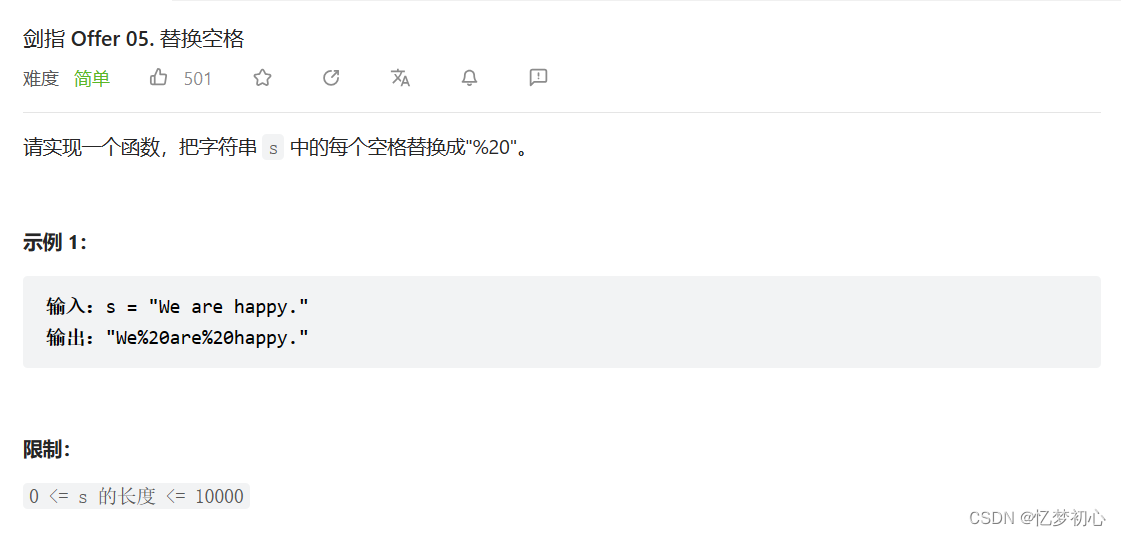
b.题解分析
由于针对不同语言,字符串被设计成可变和不可变两种,因此我们需要进行分类讨论![]()
情景1. 字符串不可变
假如我们使用的是C语言,题目传入的是一个字符串常量,是不可变的,即无法直接修改字符串的某一位字符。因此我们需要额外新建一个足够大的字符数组,然后遍历1次原字符串对字符数组进行填充即可。时间复杂度为O(N),空间复杂度也为O(N)。
情景2. 字符串可变
而假如我们使用了C++,题目传入的是一个string类型的变量,是可变的。当然你依旧可以使用一个足够大的辅助空间解决本题。但如果你想把这道题目做到极致,就要充分利用string可变的特性,对字符串进行原地修改。
第一步:显然我们需要扩充字符串到每个空格替换成"%20"之后的大小。
第二步:使用双指针法,一个指针从后往前遍历原字符串,一个指针从后往前填充新字符串。在这个过程中,如果遇到空格,则将其替换为"%20"。过程如下:
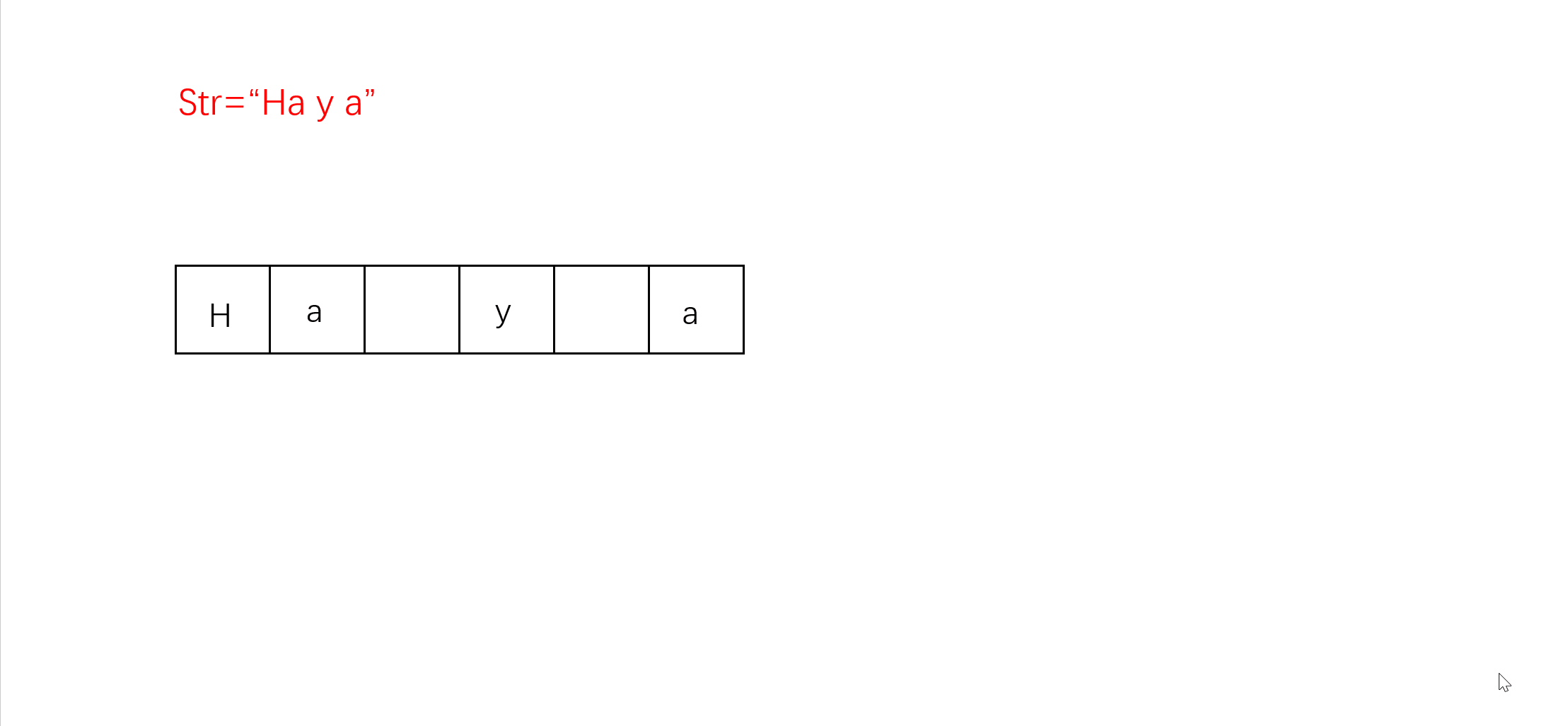 额外补充:时间复杂度为O(N),空间复杂度为O(1)。可能有小伙伴会有疑问:为什么要从后往前遍历,从前往后不行吗?答案显然是可以的,但是从前往后遍历替换空格时无可避免的要将后面的所有字符进行向后移动,移动字符需要O(N)的时间,整个过程的时间复杂度就为
额外补充:时间复杂度为O(N),空间复杂度为O(1)。可能有小伙伴会有疑问:为什么要从后往前遍历,从前往后不行吗?答案显然是可以的,但是从前往后遍历替换空格时无可避免的要将后面的所有字符进行向后移动,移动字符需要O(N)的时间,整个过程的时间复杂度就为,时间开销较大。一般很多数组填充类的问题,都可以先预先给数组扩容带填充后的大小,然后在从后向前进行操作。
c.AC代码
//字符串不可变,采用额外空间
char* replaceSpace(char* s)
{char* cur = s;int spaceNum = 0;//遍历字符串记录有多少空格while (*cur){if (*cur == ' '){spaceNum++;}cur++;}cur = s;//分配合适的空间,这里求原字符串大小不能用sizeof(),s是指针char* ret= (char*)malloc(strlen(s)+1 + spaceNum * 2);int retSize = 0;//遍历字符串对数组进行赋值while (*cur){if (*cur == ' '){//替换空格strcpy(ret + retSize, "%20");retSize += 3;}else{ret[retSize] = *cur;retSize++;}cur++; //指向下一字符}ret[retSize] = '\0'; //不要忘记添加字符串结束标志return ret;
}//字符串可变,双指针法class Solution {
public:string replaceSpace(string s){int spaceNum = 0; // 统计空格的个数int pOld = s.size() - 1; //原字符串最后一个元素下标for (int i = 0; i < s.size(); i++){if (s[i] == ' '){spaceNum++;}}s.resize(s.size() + spaceNum * 2); //扩容int pNew = s.size() - 1; //新字符串最后一个元素下标//双指针进行赋值,遇到空格进行替换while (pOld > pNew) //当pOld = pNew时说明前面已经没有空格了{if (s[pOld] != ' '){s[pNew] = s[pOld];}else{s[pNew--] = '0';s[pNew--] = '2';s[pNew] = '%';}pNew--;pOld--;}return s;}
};三. 左旋转字符串
a.题目
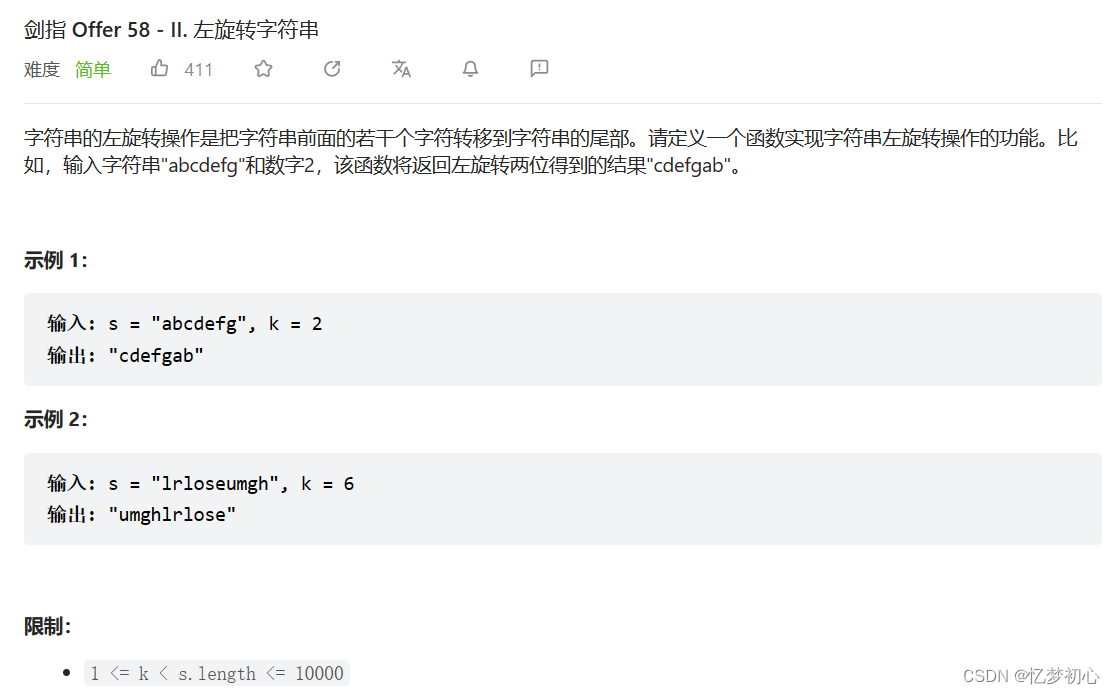
b.题解分析
法1. 辅助空间法
第一种方法最简单明了:首先建立一个辅助字符数组,然后遍历字符串,将前n个字符放入数组的后n个位置,剩下的字符放入数组前端即可。时间复杂度为O(N),空间复杂度为O(N)。
法2. 三步翻转法
此方法非常巧妙,思路如下:先翻转前n个字符,再翻转剩下的字符,最后翻转整个字符串。通过这三次翻转,我们便可以完成左旋n个字符的目的。具体过程如下: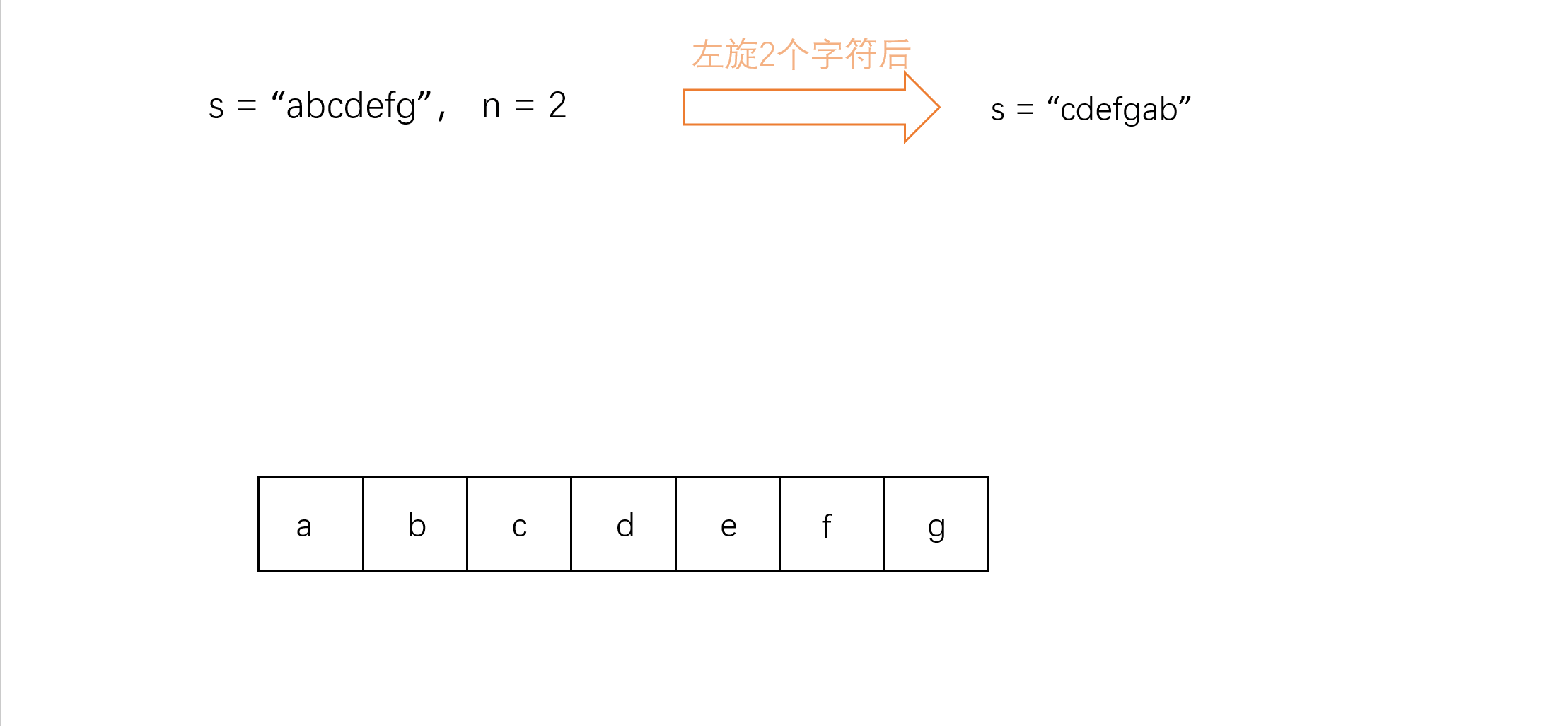
但是由于涉及到字符串的修改,因此像C语言这些字符串不可修改的语言还是要建立辅助空间,时间复杂度为O(N),空间复杂度为O(N);而像C++这些语言就没有这种顾虑,直接原地修改即可,时间复杂度为O(N),空间复杂度为O(1)。
c.AC代码
//辅助空间的方式
char* reverseLeftWords(char* s, int n)
{//防止输入的n过大,模上字符串的长度。因为长度为n的字符串左旋n个字符相当于没变n %= strlen(s);int resSize = 0;char* res = (char*)malloc(strlen(s) + 1);//申请辅助空间//后面的字符放到前面for (int i = n; i < strlen(s); i++){res[resSize] = s[i];resSize++;}//前面n个字符放到后面for (int i = 0; i < n; i++){res[resSize] = s[i];resSize++;}res[resSize] = '\0';return res;
}//逆置的方式//C语言写法
void reverse(char* s, int left, int right)
{assert(s);//逆置字符串while (left < right){char tmp = s[left];s[left] = s[right];s[right] = tmp;left++;right--;}
}
char* reverseLeftWords(char* s, int n)
{//防止输入的n过大,我们模上字符串的长度。因为长度为n的字符串左旋n个字符相当于没变n %= strlen(s);//申请辅助空间char* res = (char*)malloc(strlen(s) + 1);//拷贝到新空间strcpy(res, s);//三步逆置reverse(res, 0, n - 1);reverse(res, n, strlen(s)-1);reverse(res, 0, strlen(s) - 1);return res;
}//C++写法
class Solution {
public:string reverseLeftWords(string s, int n) {//防止输入的n过大,模上字符串的长度。因为长度为n的字符串左旋n个字符相当于没变n %= s.size();//逆置前n个字符,reverse函数在algorithm头文件中reverse(s.begin(), s.begin() + n);//逆置后续字符reverse(s.begin() + n, s.end());//整体逆置reverse(s.begin(), s.end());return s;}
};以上,就是本期的全部内容啦🌸
制作不易,能否点个赞再走呢🙏
